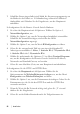Users Guide
Table Of Contents
- Produktüberblick
- Installation
- Normalbetrieb der Software
- Anzeigen des Systems im Explorer
- Anpassen der Fensteranzeige
- Hinzufügen eines Remote Console Switch (Dell oder Avocent)
- Zugriff auf den Remote Console Switch
- Starten des VNC- oder RDP-Viewers
- Ändern von Server- und Switch-Eigenschaften
- Ändern von Server- und Switch-Optionen
- Organisieren des Systems
- Anpassen des Explorer-Fensters
- Verwalten lokaler Datenbanken
- Verwenden des Viewers
- Zugriff auf Server über die RCS-Software
- Interaktion mit dem angezeigten Server
- Merkmale des Viewer-Fensters
- Anpassen des Viewers
- Anpassen der Viewer-Auflösung
- Anpassen der Videoqualität
- Minimieren der Farbverfälschungen von Remote-Videositzungen
- Verbessern der Farbanzeige des Bildschirmhintergrunds
- Einstellen der Maus-Skalierung
- Minimieren des Mausspureffekts
- Verbessern der Mausleistung
- Reduzieren des Mauszeigerflackerns
- Anzeigen von mehreren Servern über den Scan-Modus
- Scannen der Server
- Statusanzeige der Miniaturansichten
- Navigation in der Miniaturansichtenanzeige
- Senden von Tastenanschläge über Makros an den Server
- Sitzungsoptionen – Register „Allgemein“
- Bildschirmaufzeichnung
- Optionen zur Teilung einer Sitzung
- Virtual Media
- Anhang A: Aktualisieren der RCS-Software
- Anhang B: Tastatur und Maus
- Anhang C: TCP-Ports
- Anhang D: Technischer Kundendienst
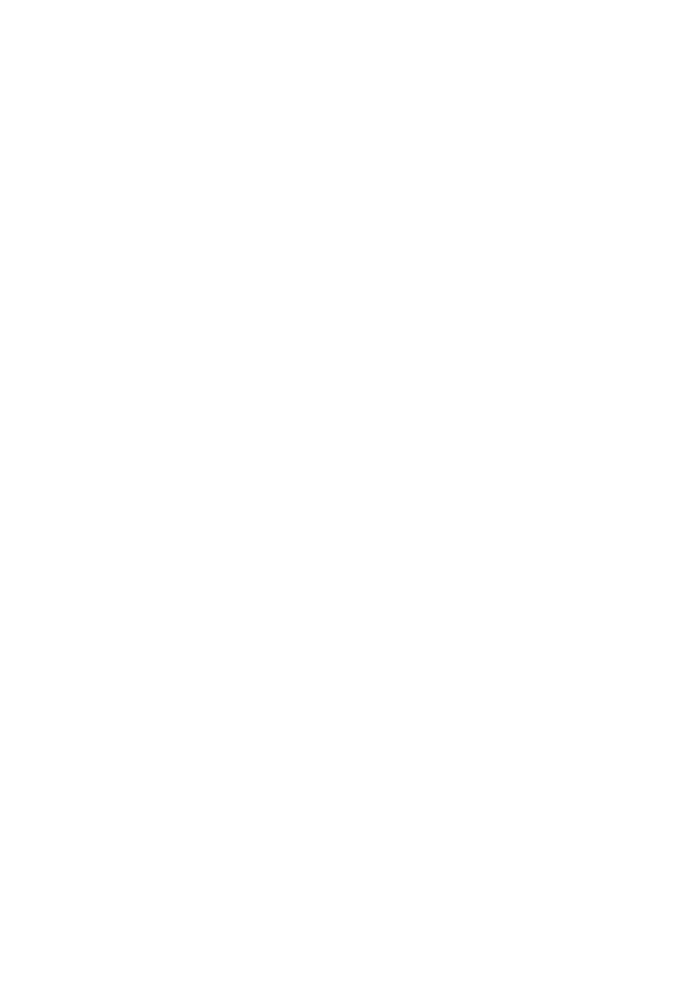
Normalbetrieb der Softwarexxx | xxx27
5 Einheitenauswahl-Fenster: Enthält die Suchleiste, die Einheitenliste sowie
die entsprechenden Taskschaltflächen für die ausgewählte Ansicht oder
Gruppe.
6 Suchleiste: Ermöglicht die Suche in der Datenbank nach Text, der in das
Suchfeld eingegeben wird.
7 Einheitenliste: Zeigt eine Liste der Einheiten an, die in der aktuell
ausgewählten Gruppe enthalten sind, oder die Ergebnisse der Suche, die über
die Suchleiste ausgeführt wurde.
8 Taskschaltflächen: Enthält die Schaltflächen der Tasks, die ausgeführt
werden können. Einige Schaltflächen sind dynamisch und ändern sich je
nach Typ der in der Einheitenliste ausgewählten Einheit(en), wogegen
andere Schaltflächen festgelegt und ständig sichtbar sind.
Wird ein ausgewählter Switch für die Weboberfläche aktiviert, werden unten im
Explorer-Fenster zwei zusätzliche Schaltflächen angezeigt: „Resynchronisieren“
und „Einheit konfigurieren“. Mit der Schaltfläche „Resynchronisieren“ können
Sie nach nicht aktiven SIPs oder Avocent IQ-Modulen suchen. Mit der
Schaltfläche „Einheit konfigurieren“ können Sie den Remote Console Switch
aktualisieren. Wenn der ausgewählte Switch nicht für die Weboberfläche
aktiviert wurde, werden die Schaltflächen „Resynchronisieren“ und „Einheit
konfigurieren“ nicht angezeigt.
Anpassen der Fensteranzeige
Sie können die Größe des Explorer-Fensters jederzeit ändern. Bei jedem Start der
Anwendung wird das Explorer-Fenster mit seiner Standardgröße und an seiner
Standard-Bildschirmposition geöffnet.
Eine Bildschirmunterteilung, die von oben nach unten verläuft, trennt das
Gruppenauswahl- vom Einheitenauswahl-Fenster ab. Sie können die Unterteilung
nach rechts und links verschieben, um den Anzeigebereich dieser zwei Fenster zu
ändern. Bei jedem Öffnen des Explorers kehrt die Unterteilung an ihre Standard-